怎么用Photoshop/ps修改图片的像素大小分辨率?
1、我们随便拿个主图来修改下像素是553*550,我们把他修改成500*500的像素
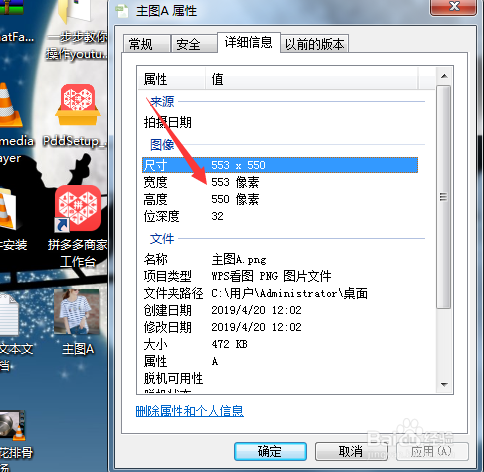
2、打开我们的Photoshop CS6软件

3、导入我们的图片,选择打开。

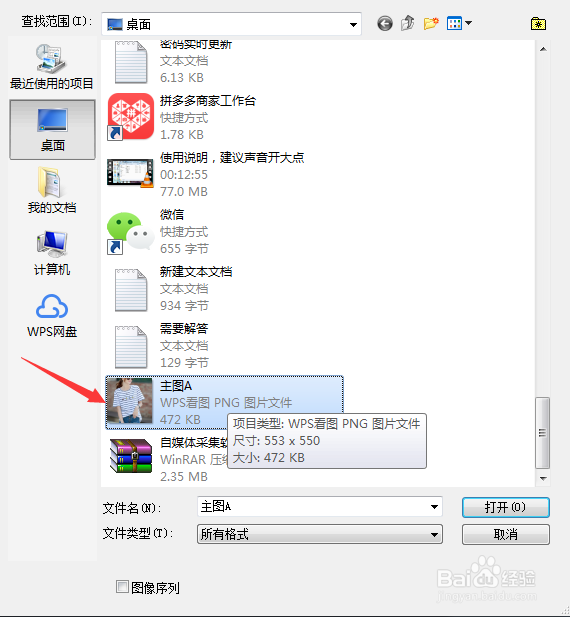
4、选择上面菜单栏中的图像,下拉按钮选择图像大小的选项
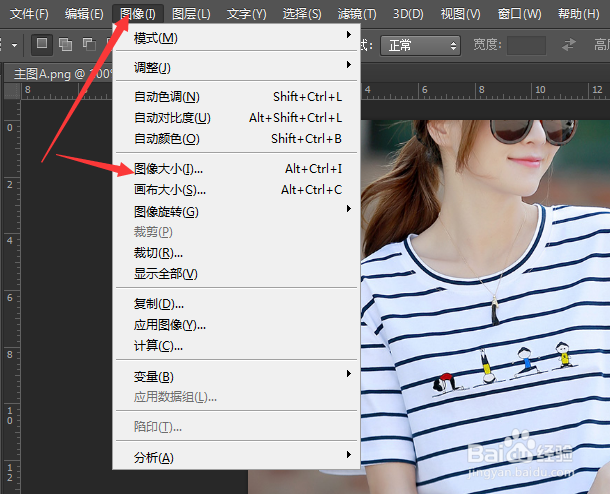
5、原图的像素我们修改成500*500的像素(选择输入时关掉约束比例的开关)
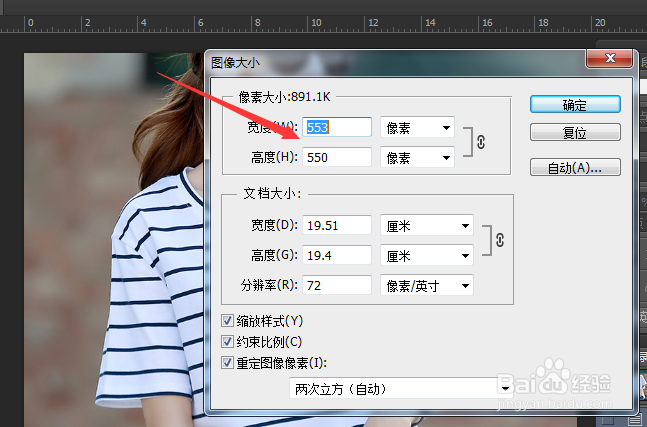

6、修改完成后,选择存储或存储为即可
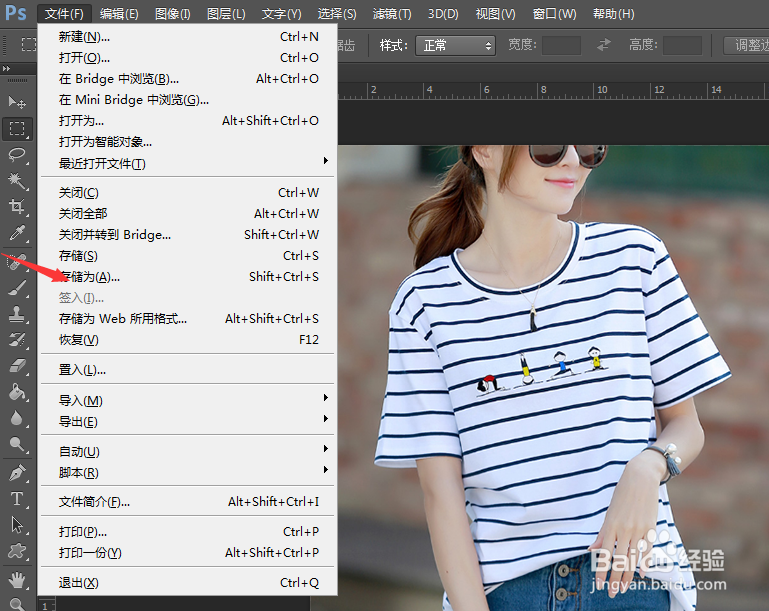

7、最后,我们查看下我们修改图片后的像素

声明:本网站引用、摘录或转载内容仅供网站访问者交流或参考,不代表本站立场,如存在版权或非法内容,请联系站长删除,联系邮箱:site.kefu@qq.com。
阅读量:130
阅读量:129
阅读量:53
阅读量:157
阅读量:94